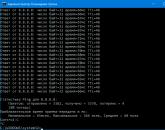เปลี่ยนความเร็วอินเทอร์เน็ตออนไลน์ มิเตอร์อินเทอร์เน็ตสำหรับทดสอบความเร็วอินเทอร์เน็ตจริงซึ่งดีกว่า
การตรวจสอบการเชื่อมต่ออินเทอร์เน็ตเพื่อความเสถียรนั้นไม่ยากเลย ใช้เวลาเพียงทีมเดียวและยิ่งดี
ฉันขอให้คุณอย่าสับสนกับความเร็วในการรับและส่งข้อมูลกับการทำงานที่เสถียรของการเชื่อมต่อ เหล่านี้เป็นแนวคิดที่แตกต่างกัน ความเร็วในวิธีที่แตกต่างอย่างสิ้นเชิง เพื่อจุดประสงค์นี้มีแหล่งข้อมูลออนไลน์เฉพาะทาง
ผู้ใช้ทุกคนทราบดีว่าการเชื่อมต่ออินเทอร์เน็ตที่รวดเร็วและเสถียรเป็นสิ่งสำคัญสำหรับการดูเนื้อหาไดนามิก ดาวน์โหลดไฟล์ขนาดใหญ่ และเล่นเกมออนไลน์ได้อย่างสะดวกสบาย โดยเฉพาะอย่างยิ่งสำหรับเกม!
ในการดาวน์โหลดไฟล์ขนาดใหญ่ หากมีความเป็นไปได้ที่การเชื่อมต่อจะล้มเหลว ขอแนะนำให้ใช้ตัวดาวน์โหลดที่มีความสามารถในการโหลดซ้ำ แต่ในระหว่างเกม หากมีการหยุดพัก คุณอาจออกจากภารกิจหรือรอให้การเชื่อมต่ออินเทอร์เน็ตกลับมามีภาพ "ค้าง" ในขณะที่สมาชิกในทีมยังคงเล่นต่อไป
การทดสอบความเร็วอย่างง่ายจะไม่บอกอะไรคุณในกรณีนี้ ขณะนี้จะถ่ายเฉพาะสแนปชอตของฟีดของคุณเท่านั้น
เพื่อควบคุมการทำงานที่เสถียร จำเป็นต้อง "ping" เครือข่ายเป็นระยะเวลานาน ในกรณีที่ผลลัพธ์สุดท้ายไม่ดี นี่จะเป็นเหตุผลสำคัญสำหรับการวิเคราะห์
ข่าวดีก็คือคุณไม่จำเป็นต้องมีซอฟต์แวร์ตรวจสอบบุคคลที่สาม บรรทัดคำสั่งและคำสั่งที่ถูกต้องจะเพียงพอ
ดังนั้น หากคุณสงสัยว่าช่องสัญญาณอินเทอร์เน็ตของคุณไม่เสถียร เราขอแนะนำให้คุณทำการทดสอบดังต่อไปนี้ เริ่มกันเลย?!
ตรวจสอบการเชื่อมต่ออินเทอร์เน็ต
เปิดพรอมต์คำสั่ง (คุณสามารถทำได้โดยไม่มีสิทธิ์ของผู้ดูแลระบบ) ให้คำสั่งต่อไปนี้:
Ping -t 8.8.8.8
และกดปุ่ม Enter
คำสั่งนี้จะส่งคำขอไปยัง Google (8.8.8.8) คุณสามารถใช้ที่อยู่ของเซิร์ฟเวอร์อื่น เช่น เซิร์ฟเวอร์ที่คุณต้องการเชื่อมต่อ Google DNS ให้ไว้เป็นตัวอย่าง คุณจะได้รับคำตอบใหม่ทุกวินาที ดังนั้นปล่อยให้ทีมทำงานให้นานที่สุด
คุณจะเห็นข้อผิดพลาดร้ายแรงทันที แต่ส่วนอื่นๆ จะต้องวิเคราะห์ หากคุณตัดสินใจที่จะหยุดกระบวนการรวบรวมสถิติ ให้กดคีย์ผสม Ctrl + C บนแป้นพิมพ์ของคุณ รายงานขั้นสุดท้ายจะแสดงอยู่ด้านล่าง

คุณต้องตรวจสอบจำนวนแพ็กเก็ตที่สูญหาย ตามหลักการแล้วไม่ควรมีเลย แล้วความแตกต่างระหว่างเวลาการรับและการส่งต่ำสุดกับเวลาสูงสุดแตกต่างกันมากเพียงใด ความแตกต่างของเวลาอย่างมากและแพ็กเก็ตที่สูญหายจำนวนมาก - สิ่งนี้บ่งบอกถึงปัญหาอย่างชัดเจน
รับรายการเคล็ดลับคอมพิวเตอร์ทั้งหมดและคำแนะนำทีละขั้นตอนใน เข้าร่วมกลุ่ม Facebook กับเรา!
การตรวจสอบความเร็วของ Internet Speedtest ฟรีในภาษารัสเซียเป็นหนึ่งในวิธีที่นิยมที่สุดในการวินิจฉัยลักษณะการเข้าถึงเวิลด์ไวด์เว็บในปี 2020 ใครๆ ก็ใช้บริการได้ เพียงเข้าไปที่เว็บไซต์ทางการ หรือดาวน์โหลดแอปพลิเคชั่นมือถือสำหรับสมาร์ทโฟน ผู้ใช้สังเกตเห็นข้อดีในการใช้งานหลายประการและผลลัพธ์ที่แม่นยำที่สุดเมื่อเปรียบเทียบกับคู่แข่งที่มีอยู่ คุณยังสามารถใช้วิดเจ็ตที่เป็นกรรมสิทธิ์เพื่อตรวจสอบความเร็วบนเว็บไซต์ของเรา
ในบทความนี้เราจะเน้นที่:
- กระบวนการทำงานกับวิดเจ็ตแบบง่ายบนเว็บไซต์ของเรา
- คุณสมบัติการทำงานของโครงการ Speedtest
- สาเหตุที่อาจรบกวนการทำงานที่ถูกต้องของอินเทอร์เน็ต
- คำแนะนำในการปรับปรุงความเร็วการเชื่อมต่อของคุณ
ตรวจสอบความเร็วอินเทอร์เน็ต Speedtest ในภาษารัสเซีย
เมื่อใช้ฟังก์ชันการทำงานของเว็บไซต์ของเรา คุณสามารถตรวจสอบความเร็วของ Internet Speedtest ในภาษารัสเซียได้อย่างรวดเร็ว ในการดำเนินการนี้ คุณต้องระบุการตั้งค่าบางอย่าง:
- เลือกบริการที่จะส่งแพ็กเก็ตข้อมูล พารามิเตอร์นี้จะแสดงการหน่วงเวลาที่เป็นไปได้ (ping) ในทิศทางเฉพาะ ส่งผลต่อเกมออนไลน์ การโทรด้วยเสียงและวิดีโอคอล หากพารามิเตอร์นี้ไม่สำคัญสำหรับคุณ ปล่อยให้การเลือกอัตโนมัติของเซิร์ฟเวอร์ที่ใกล้ที่สุดทำงานอยู่
- ระบุหน่วยวัดที่จะนำเสนอผลลัพธ์สุดท้าย ค่าเริ่มต้นคือ Mbps
หลังจากระบุข้อกำหนดที่จำเป็นแล้ว ให้คลิกที่ปุ่ม "ทดสอบ" กระบวนการนี้จะใช้เวลาไม่นาน และจะให้ข้อมูลที่เป็นปัจจุบันเกี่ยวกับคุณภาพของการสื่อสาร
ผลลัพธ์สุดท้ายมีลักษณะดังนี้:
- รับแพ็กเก็ตข้อมูล (ดาวน์โหลด) ปัจจัยสำคัญที่บ่งบอกถึงความเร็วในการดาวน์โหลดไฟล์สูงสุดที่อนุญาต ยังส่งผลต่อการโหลดหน้าเว็บ;
- การส่งแพ็กเก็ตข้อมูล (อัพโหลด) แสดงความเร็วในการดาวน์โหลดข้อมูลจากอุปกรณ์ของคุณไปยังเวิลด์ไวด์เว็บ
- ล่าช้า (Ping) กำหนดเวลาที่ต้องการรับการตอบสนองจากเซิร์ฟเวอร์
ทดสอบความเร็วผ่านบริการ - speedtest.net
เว็บไซต์ทดสอบความเร็วอินเทอร์เน็ตอย่างเป็นทางการในรัสเซียให้ฟังก์ชันขั้นสูงแก่ผู้ใช้ดังต่อไปนี้:
- แพลตฟอร์มหลายภาษาได้รับการปรับให้เหมาะสมสำหรับผู้ใช้จากประเทศต่างๆ เพื่อสร้างความสะดวกสบายเพิ่มเติม
- ความพร้อมใช้งานของบริการเวอร์ชันคอมพิวเตอร์และมือถือ จากสมาร์ทโฟน คุณสามารถวัดคุณภาพของการเชื่อมต่อ Wi-Fi ไร้สายและเครือข่ายมือถือ
- ความสามารถในการลงทะเบียนโปรไฟล์ ซึ่งคุณสามารถจัดเก็บผลการทดสอบของคุณเพื่อการเปรียบเทียบเพิ่มเติมหรือการส่งออกที่สะดวก
- ระบบการเลือกเซิร์ฟเวอร์สามารถค้นหาภูมิภาคของตำแหน่งทางภูมิศาสตร์ของคุณโดยอัตโนมัติและเลือกตัวเลือกที่เหมาะสม นอกจากนี้ยังมีระบบค้นหาที่สะดวกตามชื่อผู้ให้บริการหรือเมือง/ประเทศ
ขั้นตอนการทดสอบเกือบจะเหมือนกับตัวเลือกด้านบน:
- ไปที่เว็บไซต์อย่างเป็นทางการ
- เลือกการทดสอบที่เหมาะสม
- รอผลสุดท้าย
ทำไมเน็ตช้า
หากความเร็วในการเชื่อมต่อต่ำกว่าที่ประกาศไว้ สาเหตุอาจเป็นดังนี้:
- การมีซอฟต์แวร์ที่เป็นอันตรายบนคอมพิวเตอร์ ขอแนะนำให้ใช้ซอฟต์แวร์ป้องกันไวรัสที่ได้รับอนุญาตหรือติดตั้งระบบปฏิบัติการใหม่
- เครื่องรับทำงานไม่ถูกต้อง เพื่อผลลัพธ์ที่ดีที่สุด ขอแนะนำให้คุณเชื่อมต่อคอมพิวเตอร์ของคุณกับเราเตอร์โดยใช้สายเคเบิล (ความเร็วต้นน้ำและดาวน์สตรีมจะไม่ถูกจำกัดโดยแบนด์วิดท์ไร้สาย) ขอแนะนำให้รีบูตอุปกรณ์เป็นระยะ
- ความแออัดของสายโดยอุปกรณ์อื่นที่เชื่อมต่อกับการเชื่อมต่อ Wi-Fi
- ปัญหาอื่น ๆ ที่เกี่ยวข้องกับบริการกับผู้ให้บริการของคุณ คุณสามารถค้นหาข้อมูลล่าสุดเกี่ยวกับงานต่อเนื่องและการเปลี่ยนแปลงอัตราภาษีได้ในบริการสนับสนุนหรือแหล่งข่าวอย่างเป็นทางการของผู้ให้บริการ
วิธีเพิ่มความเร็วของการเชื่อมต่ออินเทอร์เน็ตของคุณ
ก่อนที่จะทดสอบการเชื่อมต่อ ขอแนะนำให้คุณเตรียมคอมพิวเตอร์ให้พร้อมสำหรับการทำงานก่อน
สำหรับสิ่งนี้:
- ปิดแท็บที่ไม่จำเป็นในเบราว์เซอร์และตรวจสอบให้แน่ใจว่าไม่มีการดาวน์โหลด
- ปิดโปรแกรมและกระบวนการเบื้องหลังที่อาจใช้บรรทัด
- ตรวจสอบพีซีของคุณเพื่อหาไวรัส
- เชื่อมต่ออุปกรณ์โดยตรงกับเราเตอร์
- ตรวจสอบให้แน่ใจว่าไม่มีอุปกรณ์ของบุคคลที่สามเชื่อมต่อกับเครือข่าย
คุณยังสามารถดาวน์โหลด speed tester speed speed ในภาษารัสเซียได้ฟรีจากเว็บไซต์ทางการ การใช้ซอฟต์แวร์ดังกล่าวไม่จำเป็นต้องมีการโต้ตอบกับเบราว์เซอร์และอาจให้ผลลัพธ์ที่แม่นยำยิ่งขึ้น
เช็คความเร็วเน็ตฟรี
ปิดโปรแกรมดาวน์โหลด!
เพื่อผลลัพธ์ที่แม่นยำที่สุด ขอแนะนำให้ปิดโปรแกรมสำหรับการดาวน์โหลดไฟล์ (emule, flashget, bittorrent เป็นต้น) วิทยุอินเทอร์เน็ต โปรแกรมรับส่งเมล IRC, ICQ, Google Talk และโปรแกรมอื่นๆ ที่ใช้การรับส่งข้อมูลทางอินเทอร์เน็ต หลังจากนั้นจะเหลือเพียงคลิกปุ่ม "เริ่มการทดสอบ" ตามหลักการแล้ว ควรทำการทดสอบซ้ำหลายๆ ครั้งและเปรียบเทียบข้อมูลที่ได้รับ
การทดสอบความเร็วการเชื่อมต่ออินเทอร์เน็ตคืออะไร?
วันนี้สูง ความเร็วในการเชื่อมต่ออินเทอร์เน็ต- หนึ่งในปัจจัยที่สำคัญที่สุดสำหรับการทำงานบนอินเทอร์เน็ตคุณภาพสูงและสะดวกสบาย
การทดสอบความเร็วอินเทอร์เน็ตช่วยให้คุณตรวจสอบสถานะของช่องวัดการทำงานได้ ด้วยการทดสอบของเรา คุณจะสามารถค้นหาและตรวจสอบความเร็วการเชื่อมต่อจริงที่ผู้ให้บริการอินเทอร์เน็ตของคุณให้มา! และคุณยังสามารถบอกผู้ใช้รายอื่นเกี่ยวกับมันได้โดยออกจาก . หลังจากที่ทุกกรณีไม่ได้หายากเมื่อมีการประกาศความเร็วหนึ่งและเราได้รับความเร็วที่แตกต่างไปจากเดิมอย่างสิ้นเชิง!
อะไรเป็นตัวกำหนดความเร็วของการเชื่อมต่ออินเทอร์เน็ต
ความเร็วในการเชื่อมต่อจะแตกต่างกันไปตามปัจจัยหลายประการ นี่คือประเภทของสายสื่อสาร (สายสื่อสารใยแก้วนำแสง สายสื่อสารผ่านสายเคเบิล ฯลฯ) ผู้ให้บริการ จำนวนผู้เข้าชมในขณะนี้ และอื่นๆ หากผลลัพธ์ที่ได้เบี่ยงเบนไปจากค่าที่ผู้ให้บริการประกาศไว้มากกว่า 10% ปัญหาเครือข่ายก็มีแนวโน้ม เช่น อุบัติเหตุบนทางหลวงและเราเตอร์หลัก หากเกิดเหตุการณ์นี้ขึ้น ให้ทำการทดสอบซ้ำหลังจากนั้นสักครู่
การทดสอบความเร็วอินเทอร์เน็ตกำหนด:
ความเร็วเน็ตเข้า
- ถ่ายทอดข้อมูลจากอินเทอร์เน็ตไปยังคอมพิวเตอร์ส่วนบุคคลของคุณความเร็วเน็ตออก
– ถ่ายทอดข้อมูลจากคอมพิวเตอร์ส่วนบุคคลของคุณไปยังอินเทอร์เน็ตค้นหา PING อย่างรวดเร็ว
- ping ของคุณจากผู้ให้บริการไปยังเซิร์ฟเวอร์การตรวจสอบเวลาทดสอบ
- เวลาที่ทำการทดสอบความเร็ว
บริการสำหรับ การวัดความเร็วอินเทอร์เน็ตมีมากมายและพวกเขาทั้งหมดมีลักษณะเหมือนกัน มันค่อนข้างยากที่จะเข้าใจพวกเขา แต่เราได้ทำงานนี้แล้ว หากคุณต้องการให้แน่ใจว่าคุณได้ความเร็วที่ดีที่สุด ให้ลองใช้เว็บไซต์ใดเว็บไซต์หนึ่งต่อไปนี้
Netflix ของคุณใช้งานไม่ได้
fast.com
Fast.com นั้นดีสำหรับการตรวจสอบแบนด์วิดท์ของคุณสำหรับ Netflix หากคุณได้ภาพที่มีคุณภาพต่ำ แต่นั่นคือทั้งหมด หากคุณกำลังมองหาบริการเพื่อพิสูจน์ต่อ ISP ว่าบริการดังกล่าวไม่ได้มอบความเร็วตามที่คุณจ่ายไป Fast.com จะไม่สามารถให้ข้อมูลเพียงพอที่จะยืนยันได้อย่างแน่นอน
แต่ทรัพยากรนี้เป็นบริการที่ง่ายที่สุดสำหรับการตรวจสอบความเร็ว ไปที่ไซต์และจะตรวจสอบความเร็วในการดาวน์โหลดโดยอัตโนมัติ หากคุณต้องการทราบความเร็วการถ่ายโอนข้อมูล คุณควรไปที่ไซต์อื่น แต่ถ้าคุณต้องการตรวจสอบความเร็วของการเชื่อมต่ออินเทอร์เน็ตอย่างรวดเร็ว Fast.com จะช่วยคุณในเรื่องนี้
คุณต้องการสิ่งที่ทุกคนใช้
speedtest.net
Speed Test เป็นมาตรฐานสำหรับบริการวัดความเร็วการเชื่อมต่ออินเทอร์เน็ตทั้งหมด ISP จะแนะนำให้ใช้เมื่อคุณโทรแจ้งปัญหา
Speedtest เป็นหนึ่งในสิ่งที่ดีที่สุด มีจุดตรวจวินิจฉัยแถบต่างๆ ทั่วโลก ปรับปรุงความแม่นยำอย่างต่อเนื่อง บริการนี้จะคำนวณจุดวินิจฉัยที่ใกล้ที่สุดโดยอัตโนมัติตามที่อยู่ IP ของคุณ และยังให้โอกาสคุณในการเลือกจุดอื่นๆ ตามดุลยพินิจของคุณ
หากคุณสร้างบัญชีและเยี่ยมชมเว็บไซต์ บัญชีจะติดตามเช็คทั้งหมดของคุณ SpeedTest ทำการทดสอบมากกว่า 50 ล้านครั้งต่อเดือน ดังนั้นคุณจึงมั่นใจได้ว่าเชื่อถือได้
แต่ก็มีข้อเสียอยู่เช่นกัน มันยังคงใช้ Flash ซึ่งใช้ไม่ได้กับทุกเบราว์เซอร์และไม่มีวิธีแก้ปัญหาที่ดีสำหรับอุปกรณ์มือถือ นอกจากนี้ หากคุณเชื่อมต่อกับเว็บผ่านโมเด็ม การออกแบบกราฟิกที่สมบูรณ์อาจทำร้ายดวงตาของคุณได้ อย่างไรก็ตาม ปัญหาเหล่านี้เล็กน้อยและจะไม่หยุดยั้ง SpeedTest ไม่ให้เฟื่องฟู
ทำการทดสอบความเร็วที่น่าเชื่อถือที่สุด ไม่ว่าคุณจะใช้เบราว์เซอร์หรืออุปกรณ์ใด
SpeedOf.Me
Yandex สามารถวัดความเร็วอินเทอร์เน็ตได้ แต่ SpeedOf.Me ดีกว่า มันใช้ HTML 5 ด้วยเหตุนี้มันจึงทำงานบนอุปกรณ์ทั้งหมด คุณสามารถทดลองใช้บน iPad ของคุณได้ ในขณะที่ไซต์อื่นๆ เชื่อมต่อคุณกับเซิร์ฟเวอร์การวินิจฉัยที่ใกล้ที่สุด SpeedOf.Me จะค้นหาเซิร์ฟเวอร์ที่เร็วที่สุดที่มีอยู่ ณ เวลาปัจจุบัน
นอกจากนี้ SpeedOf.Me ยังตรวจสอบการเชื่อมต่อของคุณด้วยการดาวน์โหลดและอัปโหลดไฟล์ตัวอย่างจากเบราว์เซอร์ของคุณ สิ่งนี้ทำให้ SpeedOf.Me สร้างภาพการถ่ายโอนข้อมูลที่แม่นยำยิ่งขึ้น ดำเนินการตรวจสอบหลายครั้ง โดยส่งตัวอย่างที่ค่อยๆ ขยายใหญ่ขึ้นจนต้องใช้เวลามากกว่าแปดวินาทีในการดาวน์โหลดไฟล์ ซึ่งช่วยให้ SpeedOf.Me ทดสอบความเร็วการเชื่อมต่อได้หลากหลายตั้งแต่ 10Kbps ที่ช้าถึง 128Mbps
SpeedOf.Me มีข้อเสียเพียงสองข้อเท่านั้น อย่างแรก ไซต์นี้ดูน่าเกลียด นอกจากนี้ยังไม่อนุญาตให้คุณสร้างบัญชีผู้ใช้ ดังนั้น คุณจะต้องบันทึกภาพหน้าจอหรือจดบันทึก
บริการที่จะแสดงความเร็วของคุณเทียบกับความเร็วของผู้ใช้รายอื่นในเมืองหรือภูมิภาคของคุณ
TestMy.net
ก่อน, วิธีวัดความเร็วอินเทอร์เน็ตบนคอมพิวเตอร์ของคุณให้ความสนใจกับบริการนี้ จะทำอย่างไรถ้าคุณต้องการทราบว่าความเร็วของคุณตรงกับความเร็วในการเชื่อมต่อของผู้ใช้รายอื่นในพื้นที่ของคุณอย่างไร TestMy.net จะบอกคุณทั้งหมดนี้ TestMy.net ขับเคลื่อนโดย HTML5 จะทำงานบนอุปกรณ์พกพาหรือพีซี แต่ข้อได้เปรียบหลักคือการรวบรวมข้อมูล
TestMy.net รวบรวมผลการทดสอบทั้งหมดที่รันลงในฐานข้อมูลขนาดใหญ่ คุณสามารถดูข้อมูลโดย ISP เมืองและเขตแดนด้วยความเร็วสูงสุด และการทดสอบใดที่เพิ่งดำเนินการในพื้นที่ใด
บริการนี้ยังอนุญาตให้คุณเรียกใช้การถ่ายโอนข้อมูล ดาวน์โหลด หรือทดสอบรวม ขึ้นอยู่กับว่าคุณต้องการรับข้อมูลใด
SpeedOf.Me ยังคงเป็นบริการที่ดีที่สุดเนื่องจากความสามารถในการตรวจจับแบนด์วิดท์ที่หลากหลายด้วยความแม่นยำที่ยอดเยี่ยม และความสามารถของ TestMy.net ในการจัดเก็บผลการทดสอบอย่างง่ายดายและจัดอันดับให้สัมพันธ์กับผู้ใช้และตำแหน่งอื่น ๆ จะดึงดูดผู้คนจำนวนมาก
ISP ของคุณต้องการให้คุณใช้ไซต์ของพวกเขา
ส่วนใหญ่เหล่านี้ « เมตรอินเทอร์เน็ต» วัดความเร็วเน็ตดี แต่ต้องทนทุกข์จากการขาดความน่าเชื่อถือและความถูกต้องเมื่อเปรียบเทียบกับไซต์ที่ระบุไว้ข้างต้น ทำตามที่ ISP บอกคุณ จากนั้นไปที่ไซต์ใดไซต์หนึ่งด้านบนและทำการยืนยันของคุณเอง
สวัสดีผู้อ่านที่รักของบล็อกไซต์ มีบริการออนไลน์มากมายที่ให้คุณทำเช่นนี้ได้ และจะกล่าวถึงด้านล่าง แต่บ่อยครั้งที่ไม่ต้องการทั้งหมดนี้ - ใช้เวลาเท่านั้น ทดสอบช่องอินเทอร์เน็ตของคุณอย่างรวดเร็วและทำความเข้าใจว่าสอดคล้องกับแผนภาษีที่คุณจ่ายเงินให้กับผู้ให้บริการอย่างไร
เมื่อไม่นานมานี้ บริการ "nPerf Speed Test" ของชนชั้นกลางเสนอให้ฉันติดตั้งสคริปต์ของพวกเขาบนเว็บไซต์ มันทำงานได้อย่างยอดเยี่ยมและทำงานได้อย่างยอดเยี่ยมในการตรวจสอบคุณภาพการเชื่อมต่อของคุณกับเครือข่ายทั่วโลก แค่ คลิกที่ปุ่ม "เริ่มการทดสอบ"ต่ำกว่าเล็กน้อย (นี่ไม่ใช่ภาพหน้าจอ แต่เป็นมาตรวัดความเร็วที่ใช้งานได้)
อันดับแรก วัดความเร็วในการดาวน์โหลดข้อมูลจากเครือข่าย (โดยปกติการทดสอบนี้เป็นสิ่งสำคัญที่สุดสำหรับผู้ใช้ส่วนใหญ่) แล้วมา เกจวัดความเร็วหดตัวและในตอนท้ายจะมีการคำนวณ ปิง, เช่น. การตอบสนองล่าช้าเมื่อเข้าถึงเซิร์ฟเวอร์ใด ๆ บนอินเทอร์เน็ต
ใช่จริงๆแล้วจะพูดอะไร ลองด้วยตัวคุณเอง หน้าต่างของเครื่องวัดออนไลน์นี้สูงขึ้นเล็กน้อยและคุณเพียงแค่คลิกที่ปุ่ม
ที่นี่ วัดความเร็วของอินเทอร์เน็ตบนคอมพิวเตอร์ของคุณ
แม้ว่าที่จริงแล้วมาตรวัดความเร็วด้านบนจะใช้งานง่ายมากและที่สำคัญคือแปลเป็นภาษารัสเซียอย่างสมบูรณ์ แต่ก็ควรค่าแก่การกล่าวถึงความแตกต่างเล็กน้อยที่เกี่ยวข้องกับการใช้งาน โดยปกติจะใช้เวลาตรวจสอบหนึ่งหรือสองนาที (ขึ้นอยู่กับความเร็วของการเชื่อมต่อของคุณ) หลังจากนั้น คุณจะเห็นผลการทดสอบในหน้าต่างเดียวกัน:
คุณจะเห็นตัวบ่งชี้หลักในคอลัมน์ด้านขวา:
- ความเร็วดาวน์โหลด- คุณสมบัติที่สำคัญที่สุดสำหรับผู้ที่มักจะดาวน์โหลดบางสิ่งที่ "หนัก" จากอินเทอร์เน็ต
- ขนถ่าย- ทดสอบช่องสัญญาณย้อนกลับที่คุณจะอัปโหลดไฟล์ไปยังเครือข่าย เป็นสิ่งสำคัญสำหรับผู้ที่โพสต์เนื้อหาจำนวนมากบนอินเทอร์เน็ต เช่น อัปโหลดวิดีโอไปยัง YouTube (บน) หรืออย่างอื่นที่มีน้ำหนักมาก หรือในปริมาณมาก นอกจากนี้ยังเป็นสิ่งสำคัญเมื่อทำงานกับบริการคลาวด์ แม้ว่าในกรณีหลัง ค่าความเร็วทั้งสองก็มีความสำคัญ
- ล่าช้า- นี่เป็นของเก่าที่ดี ซึ่งสำคัญมากสำหรับผู้ที่เล่นออนไลน์ มันจะกำหนดความเร็วในการตอบสนองเช่น เวลาตอบสนองต่อการกระทำของคุณ (กำลังทดสอบคุณภาพของช่องอินเทอร์เน็ต) ถ้าดีเลย์สูงก็จะเล่นยากหรือเล่นไม่ได้
ฉันมีผู้ให้บริการอินเทอร์เน็ต MGTS (Gpon) และอัตราภาษีที่มีความกว้างของช่องที่ประกาศไว้ที่ 100 Mbps ดังที่เห็นได้จากกราฟวัดความเร็ว ตัวเลขดังกล่าวไม่ได้ทำงานในทิศทางใดๆ โดยหลักการแล้วนี่เป็นเรื่องปกติเพราะการส่งสัญญาณของฉันจากเราเตอร์ไปยังคอมพิวเตอร์ต้องผ่านเครือข่ายไฟฟ้าซึ่งเห็นได้ชัดว่ามีรถปิคอัพ นอกจากนี้ ยังมีผู้ใช้อินเทอร์เน็ตอีกหลายคนในอพาร์ตเมนต์นอกเหนือจากฉัน และมันก็เกินกำลังที่ฉันจะทำให้พวกเขาหยุดทำงาน
อย่างไรก็ตาม ให้เรากลับไปที่เครื่องมือวัดของเรา ทางด้านขวาของหน้าต่างคุณจะเห็นที่อยู่ IP ของคอมพิวเตอร์ของคุณ ภายใต้ปุ่ม "เริ่มการทดสอบ" มีประแจโดยคลิกที่คุณสามารถ เลือกหน่วยความเร็ว:

ตามค่าเริ่มต้น ระบบจะใช้เมกะบิตต่อวินาที แต่คุณสามารถเลือกเมกะไบต์ได้ เช่นเดียวกับกิโลไบต์หรือกิโลบิต คุณสามารถดูลิงค์ โดยทั่วไป ความเร็วเป็นเมกะไบต์จะน้อยกว่าเมกะบิตประมาณแปดถึงเก้าเท่า ตามทฤษฎีแล้วควรจะเป็น 8 เท่า แต่มีแพ็กเก็ตบริการที่กินความเร็วของช่องสัญญาณไปส่วนหนึ่ง

มาดูความสามารถของมิเตอร์และความแตกต่างจากคู่แข่งกันเล็กน้อย (จะกล่าวถึงคู่แข่งด้านล่าง):
- เช่นเดียวกับมิเตอร์ออนไลน์อื่นๆ ที่คล้ายคลึงกัน ใช้งานได้กับ Flash แต่ไม่ต้องการปลั๊กอินเพิ่มเติม - ใช้งานได้กับทุกเบราว์เซอร์ รวมถึงในอุปกรณ์เคลื่อนที่
- การทดสอบความเร็วนี้พัฒนาขึ้นใน HTML5 และสามารถวัดช่องสัญญาณที่มีความกว้างมากกว่า Gbps ซึ่งไม่สามารถใช้ได้กับบริการออนไลน์อื่นๆ มากมาย
- คุณสามารถตรวจสอบการเชื่อมต่อประเภทใดก็ได้ รวมถึง WiMAX, WiFi และเครือข่ายท้องถิ่น
ใช่ ยังทดสอบความเร็วอยู่ ให้คุณเลือกสถานที่ได้จากตำแหน่งที่จะดาวน์โหลดและส่งข้อมูลโดยความเร็วในการส่งซึ่งคุณจะตัดสินคุณภาพของช่องอินเทอร์เน็ตของคุณ โดยค่าเริ่มต้น เซิร์ฟเวอร์ (?) ที่อยู่ใกล้กับตำแหน่งปัจจุบันของคุณจะถูกเลือกสำหรับการทดสอบ (ง่าย)
แต่โปรแกรมอาจทำผิดพลาด หรือด้วยเหตุผลบางอย่าง ตัวคุณเองจะต้องวัดคุณภาพของการเชื่อมต่อระหว่างคอมพิวเตอร์ของคุณและเซิร์ฟเวอร์จากประเทศอื่น ทำได้โดยง่ายเพียงคลิกที่บรรทัดที่เหมาะสมที่ด้านล่างของหน้าต่าง (ดูภาพหน้าจอด้านบน)

วิธีเช็คความเร็วเน็ตบนโทรศัพท์
โดยพื้นฐานแล้ว คุณสามารถทำได้เช่นเดียวกัน เปิดหน้านี้บนโทรศัพท์มือถือจากนั้นคลิกที่ปุ่ม "เริ่มการทดสอบและรอผล" ที่จุดเริ่มต้น สคริปต์ตัวตรวจสอบการทำงานค่อนข้างถูกต้องบนอุปกรณ์มือถือและแสดงลักษณะของช่องสัญญาณอินเทอร์เน็ตไปข้างหน้าและย้อนกลับ รวมถึงความเร็วในการตอบสนอง (ping)

หากวิธีนี้ดูจะไม่สะดวกนัก ก็ลองดูค่ะ ติดตั้งแอปพลิเคชั่นบนโทรศัพท์มือถือของคุณ"ทดสอบความเร็ว" โดย nPerf เป็นที่นิยมมาก (ติดตั้งครึ่งล้าน) และทำซ้ำสิ่งที่คุณเห็นไปแล้วเป็นส่วนใหญ่:

แต่หลังจากทดสอบความเร็วของช่องเดินหน้าและถอยหลัง เช่นเดียวกับการวัดค่า ping แล้ว แอปพลิเคชัน Speed Test ยังวัดเวลาในการโหลดของโซเชียลเน็ตเวิร์กยอดนิยม (การท่องเว็บ) และกำหนดจำนวนเงินของคุณ การเชื่อมต่ออินเทอร์เน็ตเหมาะสำหรับการสตรีมวิดีโอ(สตรีมมิ่ง) คุณภาพต่างๆ (จากต่ำไปเป็น HD) จากผลการทดสอบจะมีการสร้างตารางสรุปและออกคะแนนโดยรวม (ในนกแก้ว)
คุณสามารถวัดความเร็วของอินเทอร์เน็ตได้ที่ไหนอีก
ด้านล่างนี้ ฉันต้องการยกตัวอย่างบริการออนไลน์ฟรีที่ให้คุณวัดความเร็วของการเชื่อมต่ออินเทอร์เน็ต ค้นหาที่อยู่ IP ของฉันหรือของคุณที่คุณใช้เข้าถึงเครือข่าย ระบุตำแหน่งของคุณ ตรวจสอบไซต์หรือไฟล์เพื่อหาไวรัส ค้นหา ออกหากพอร์ตที่จำเป็นเปิดให้คุณบนคอมพิวเตอร์และอื่นๆ

ที่มีชื่อเสียงที่สุดคือ Speedtest (speedtest.net), Ya.Internetometer (internet.yandex.ru) รวมถึงบริการออนไลน์สากล 2IP (2ip.ru) ซึ่งนอกเหนือจากการวัดความเร็วการเชื่อมต่อและการกำหนด IP ที่อยู่ สามารถทำสิ่งต่าง ๆ ได้มากมาย จนถึงนิรนาม (anonim) ที่ท่องอินเทอร์เน็ต ลองดูพวกเขาทั้งหมดตามลำดับ
ทดสอบความเร็ว (speedtest.net)
บริการออนไลน์ยอดนิยมสำหรับการทดสอบความเร็วอินเทอร์เน็ตมีชื่อที่น่าภาคภูมิใจ ทดสอบความเร็ว(จากคำว่าความเร็ว-ความเร็ว).
จากการใช้งาน คุณจะทราบความเร็วขาเข้าและขาออกของการเชื่อมต่ออินเทอร์เน็ตของคุณ อย่างไรก็ตาม คุณสามารถสัมผัสถึงความเป็นไปได้ของเครื่องมือที่ครบครันโดยไปที่เว็บไซต์ของนักพัฒนาเท่านั้น ตั้งอยู่ที่ speedtest.net(ไม่มีจุดทดสอบความเร็ว) และ not.ru เพราะในกรณีหลังคุณจะถูกนำไปยังแหล่งข้อมูลลามกอนาจาร
ฉันคุ้นเคยกับการทดสอบความเร็วทันทีที่เชื่อมต่ออัตราค่าไฟฟ้าแบบไม่จำกัดครั้งแรก เพราะฉันต้องการตรวจสอบว่าผู้ให้บริการรายใหม่ของฉันหลอกลวงฉันเกี่ยวกับความเร็วของช่องที่ให้มาหรือไม่ ต่อมาฉันเริ่มสนใจคุณสมบัติขั้นสูงของ 2ip และอื่นๆ ที่คล้ายกัน ซึ่งจะกล่าวถึงในความต่อเนื่องของเอกสารนี้
เพื่อเปิดใช้งานการทดสอบความเร็วสิ่งที่คุณต้องทำคือคลิกที่ปุ่ม "เริ่ม" แม้ว่าคุณสามารถเลือกที่ตั้งเซิร์ฟเวอร์ล่วงหน้าได้ซึ่งจะทำการตรวจสอบ (ปุ่มเปลี่ยนเซิร์ฟเวอร์):
อย่างไรก็ตาม ฉันชอบดีไซน์แบบเก่ามากกว่ามาก ก่อนหน้านี้ การวัดความเร็วของอินเทอร์เน็ตในการทดสอบความเร็วนั้นมองเห็นได้ชัดเจน (มีการแสดงการถ่ายโอนข้อมูลระหว่างเมืองที่เลือกกับคอมพิวเตอร์ของคุณ) และการรอผลไม่ได้ทำให้เกิดอารมณ์ด้านลบ:
ตอนนี้เบื่อมาก (นำการออกแบบ SpeedTest แบบเก่ากลับมา!):


มิเตอร์อินเทอร์เน็ตจาก Yandex
หากผลการทดสอบความเร็วในการทดสอบความเร็วไม่เหมาะกับคุณหรือดูไม่น่าเชื่อถือ (หรือบางทีแฟลชของคุณไม่เริ่มทำงาน) บริการออนไลน์ของ Yandex จะช่วยคุณได้ (เดิมเรียกว่า Yandex Internet - internet yandex.ru):
ทันทีที่เข้าสู่ไซต์ คุณจะเห็นที่อยู่เฉพาะของคอมพิวเตอร์ที่คุณใช้เข้าถึงตัวตรวจสอบอินเทอร์เน็ต ตลอดจนข้อมูลสรุปอื่นๆ เกี่ยวกับเบราว์เซอร์ ความละเอียดหน้าจอ และตำแหน่งของคุณ (กำหนดตาม IP)
สำหรับ, เพื่อกำหนดความเร็วของการเชื่อมต่ออินเทอร์เน็ตของคุณมันจะเพียงพอที่จะคลิกที่ปุ่มบริการอินเทอร์เน็ต yandex ในรูปแบบของแถบสีเขียว "วัด"และรอสักครู่จนกว่าจะสิ้นสุดการทดสอบ:

ด้วยเหตุนี้ คุณจะพบว่าช่องของคุณสอดคล้องกับคุณลักษณะที่ผู้ให้บริการประกาศไว้อย่างไร และคุณยังจะได้รับรหัสสำหรับการเผยแพร่ผลการทดสอบอีกด้วย โดยทั่วไป บริการ Internetometer จาก Yandex นั้นง่ายต่อการทำให้เสียชื่อเสียง แต่ทำหน้าที่หลัก (การวัดความกว้างของช่องหรือกล่าวอีกนัยหนึ่งคือความเร็วในการเชื่อมต่อ) ค่อนข้างทนได้
ทดสอบความเร็วใน 2ip และ Ukrtelecom
ฉันรู้จัก 2ip มาเป็นเวลานานแล้ว แต่ในขณะที่ฉันเพิ่งเริ่มใช้งาน ฉันไม่ค่อยสนใจฟีเจอร์ทั้งหมดของมันที่อาจเป็นประโยชน์กับผู้ดูแลเว็บ หรือบางทีก่อนที่โอกาสเหล่านี้จะไม่มี
เมื่อคุณเข้าสู่หน้าหลัก 2 ip คุณจะได้รับโอกาสในการเรียนรู้และใช้งานมินิเซอร์วิสอื่นๆ จำนวนหนึ่งทันที:

เหนือสิ่งอื่นใดคุณสามารถวัดได้ ความเร็วอินเทอร์เน็ตของคุณใน 2IP. ก่อนเริ่มการทดสอบ ให้ปิดการดาวน์โหลดทั้งหมด ปิดแท็บในวิดีโอออนไลน์ หลังจากนั้นคุณสามารถกรอกข้อมูลในช่องที่มีความกว้างของช่องที่ผู้ให้บริการอินเทอร์เน็ตประกาศให้ดาวน์โหลดและอัปโหลด หรือคุณสามารถลืมมันไปได้เลย แล้วคลิกที่ " ปุ่มทดสอบ":

จะใช้เวลาสักครู่ในการตรวจสอบความเร็วขาเข้าและขาออกของการเชื่อมต่ออินเทอร์เน็ตของคุณ หลังจากนั้นคุณจะสามารถประเมินผลการทดสอบ และในขณะเดียวกันก็จะได้รับรหัสสำหรับการแทรกวิดเจ็ตพร้อมผลการวัด เช่น ลงใน ข้อความในฟอรัมหรือที่อื่น:

คุณสามารถตรวจสอบความเร็วของการเชื่อมต่ออินเทอร์เน็ตได้ไม่เฉพาะในบริการที่อธิบายไว้ข้างต้น แต่ยังรวมถึงบริการอื่นๆ อีกจำนวนหนึ่งด้วย ตัวอย่างเช่น, Speedtest Ukrtelecom- สั้นมากต้องบอกว่าบริการออนไลน์ ไม่มีอะไรฟุ่มเฟือย - เพียงแค่ความเร็วและ ping หมายเลข:

ขอให้โชคดีกับคุณ! แล้วพบกันใหม่หน้าบล็อก
คุณอาจสนใจ
CoinMarketCap - เว็บไซต์อย่างเป็นทางการของการจัดอันดับสกุลเงินดิจิทัลของ CoinMarketCap (ตัวพิมพ์ใหญ่ของตลาดสกุลเงินดิจิทัล)  การสร้างไอคอนจากอีเมลและหมายเลข ICQ รวมถึงการทำความรู้จักกับ Gogetlinks
การสร้างไอคอนจากอีเมลและหมายเลข ICQ รวมถึงการทำความรู้จักกับ Gogetlinks  ปุ่มสำหรับไซต์มือถือจาก Uptolike + ความสามารถในการแชร์ลิงก์ในโปรแกรมส่งข้อความทันที
ปุ่มสำหรับไซต์มือถือจาก Uptolike + ความสามารถในการแชร์ลิงก์ในโปรแกรมส่งข้อความทันที  วิธีเลือกพื้นหลังและสีสำหรับไซต์ วิธีบีบอัดและปรับขนาดรูปภาพออนไลน์ รวมถึงการปัดเศษขอบ
วิธีเลือกพื้นหลังและสีสำหรับไซต์ วิธีบีบอัดและปรับขนาดรูปภาพออนไลน์ รวมถึงการปัดเศษขอบ  จะสร้างโลโก้ฟรีและเพิ่มประสิทธิภาพกลไกค้นหารูปภาพได้ที่ไหน
จะสร้างโลโก้ฟรีและเพิ่มประสิทธิภาพกลไกค้นหารูปภาพได้ที่ไหน  วิธีตรวจสอบเลย์เอาต์ข้ามเบราว์เซอร์ของไซต์ใน Browsershots และตั้งค่าการส่ง ping เมื่อมีวัสดุใหม่ปรากฏขึ้น Gravatar - วิธีสร้างอวาตาร์ทั่วโลกและปรับแต่งการแสดงไอคอน Gravatar ในธีม WordPress
วิธีตรวจสอบเลย์เอาต์ข้ามเบราว์เซอร์ของไซต์ใน Browsershots และตั้งค่าการส่ง ping เมื่อมีวัสดุใหม่ปรากฏขึ้น Gravatar - วิธีสร้างอวาตาร์ทั่วโลกและปรับแต่งการแสดงไอคอน Gravatar ในธีม WordPress  วิธีใส่ลายน้ำให้กับรูปภาพหรือรูปภาพอื่นๆ ทางออนไลน์
วิธีใส่ลายน้ำให้กับรูปภาพหรือรูปภาพอื่นๆ ทางออนไลน์ ![]() Favicon - มันคืออะไร, วิธีสร้าง favicon และติดตั้งบนเว็บไซต์ของคุณ, เครื่องมือสร้างไอคอนออนไลน์
Favicon - มันคืออะไร, วิธีสร้าง favicon และติดตั้งบนเว็บไซต์ของคุณ, เครื่องมือสร้างไอคอนออนไลน์
เป็นที่นิยม
- เทคโนโลยี "25 เฟรม" ข้อเท็จจริงที่น่าสนใจบางอย่าง
- วิธีการเน้นข้อความโดยใช้แป้นพิมพ์?
- เราดึงเอาประโยชน์ของอารยธรรมมาสู่ภาคเอกชน
- อินเทอร์เน็ตสู่บ้านส่วนตัวจาก Rostelecom Fast Internet ถึงภาคเอกชน
- ครั้งแรกกับงานใหม่ วิธีเข้าร่วมทีม
- สถานประกอบการต่อเรือ
- ทำงานบนเรือทางไกล ทำงานเกี่ยวกับรีวิวเรือตัดน้ำแข็ง
- ยานอวกาศเดินทางผ่านดวงดาวอย่างไร
- ปรับเลนส์เองได้
- ยิปซั่มคืออะไรและขุดที่ไหน